刚学习Word2010的朋友可能不清楚Word2010文档文字怎么对齐,今天小编就给大家详细的讲解文档文字对齐的方法,相信大家通过学习,在以后的操作中一定会得心应手。
方法一
1、选中要更改字符宽度的文字,开始-段落-中文版式-调整宽度。
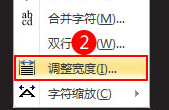
2、弹出“调整宽度”对话框,将新文字宽度设置为“4字符”。
3、大功告成,现在“显示”就与“导航窗格”分毫不差地对齐了。
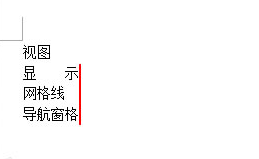
方法二
1、选中需要调整宽度的文字,切换到“开始”选项卡,单击“段落”组中的“分散对齐”按钮。
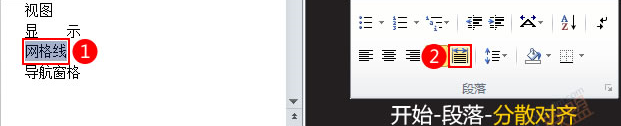
2、根据需要设置好文字的新宽度之后,单击“确定”按钮,“网格线”也与“导航窗格”对齐了。
以上就是小编给大家带来的全部内容,大家都学会了吗?
 天极下载
天极下载








































































